Site Kitを英語表記から日本語にする方法について簡単に紹介していきます。
Site Kitのプラグインを更新した後、説明が英語表記に変わって困っている人はいませんか?
僕は直す方法がわからなくてかなり困りました。
実は日本語化するパッケージをインストールすることで簡単に直すことができます!
今回は僕が実際に行った手順を画像つきで紹介していきたいと思います。
プラグインホームページにアクセス
まずはパッケージをインストールするためにプラグインホームページにアクセスしましょう。
ウィジェットの画面からプラグインを選択してください。
そうしたら画像のようにSite Kitのプラグインを探して詳細を表示をクリックしましょう。
(赤でマーカーしている部分です)

そうすると次のような画面がでてくるので、少し下にスクロールして
プラグインホームページをクリックしてください。
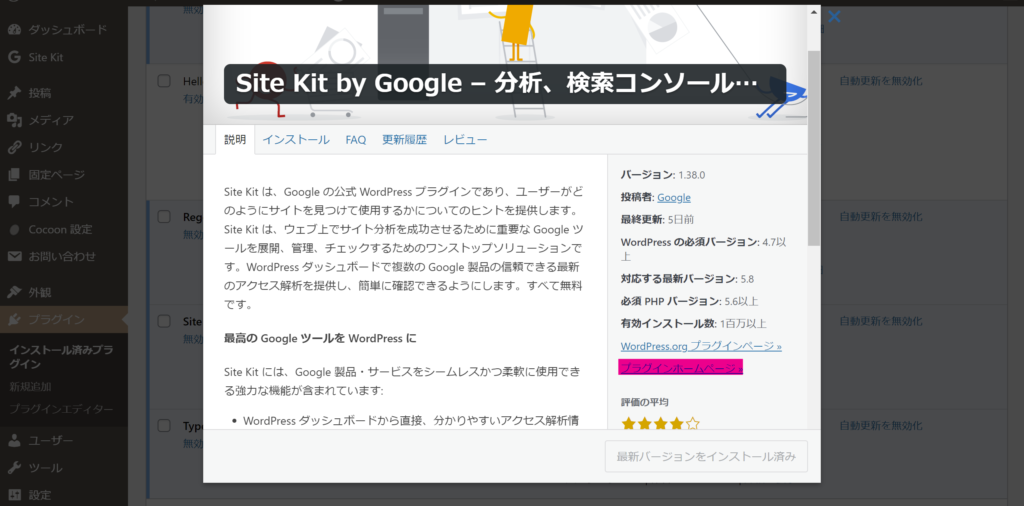
これでホームページに移ることができます。
もし見つからない場合は コチラからホームページにとんでください。
日本語化パックをダウンロードする
ホームページに移るとこちらのような画面になるのでInstall Site Kitをクリックしてください。
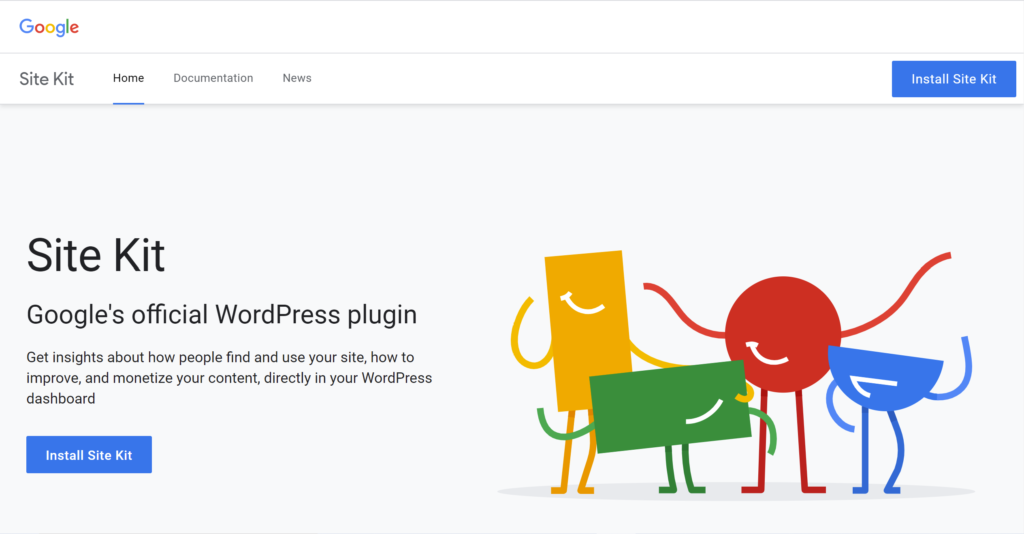
クリックすると以下のような画面になりますので、スクロールしていって
Translate “Site Kit by Google~と書かれてある部分をクリックしてください。
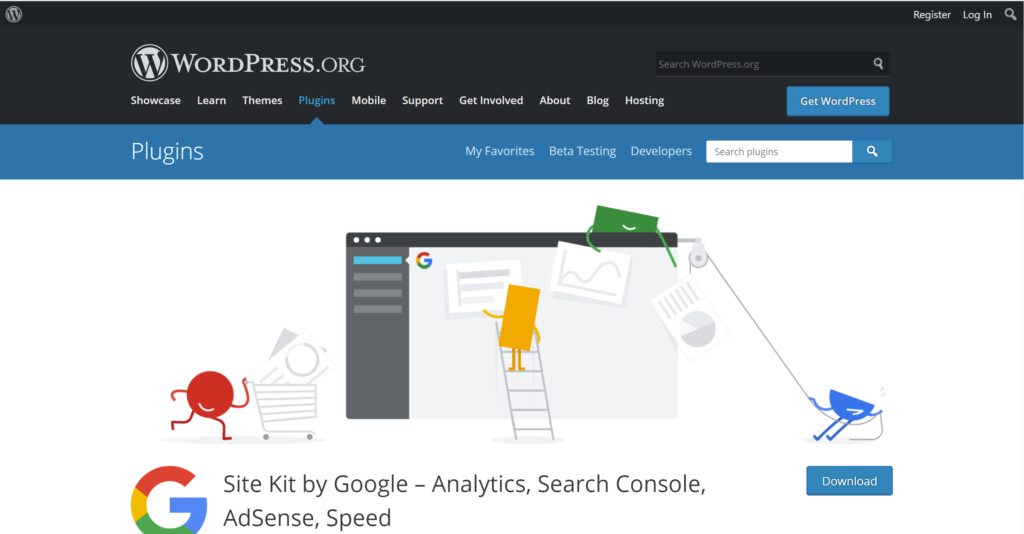
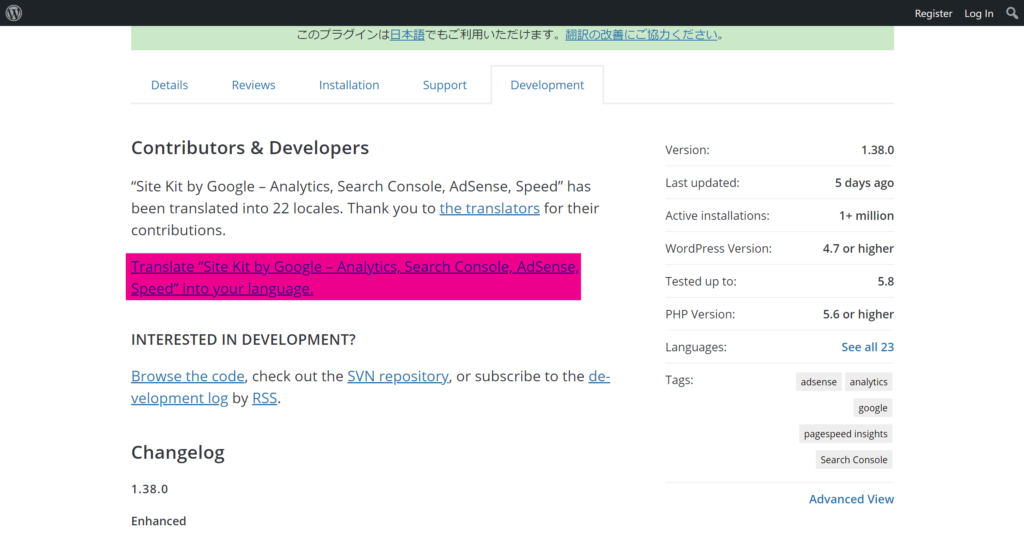
「Projects」を選択したら、アコーディオンメニューが開きますので、「Language Packs」をクリックしましょう。
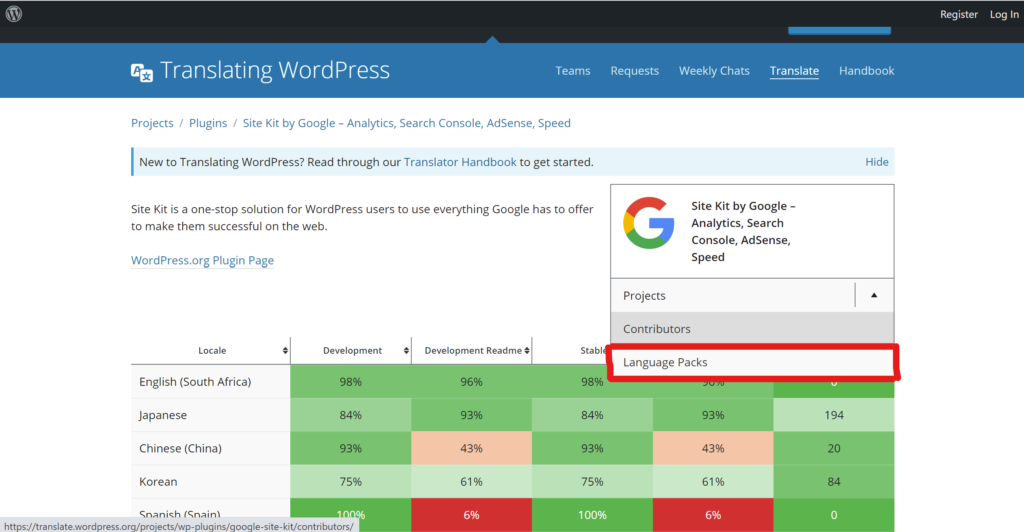
言語の一覧画面が表示されるので、下にスクロールして「Japanease」と
書かれている部分の(zip)をクリックしましょう。
自動的にファイルがダウンロードされます。
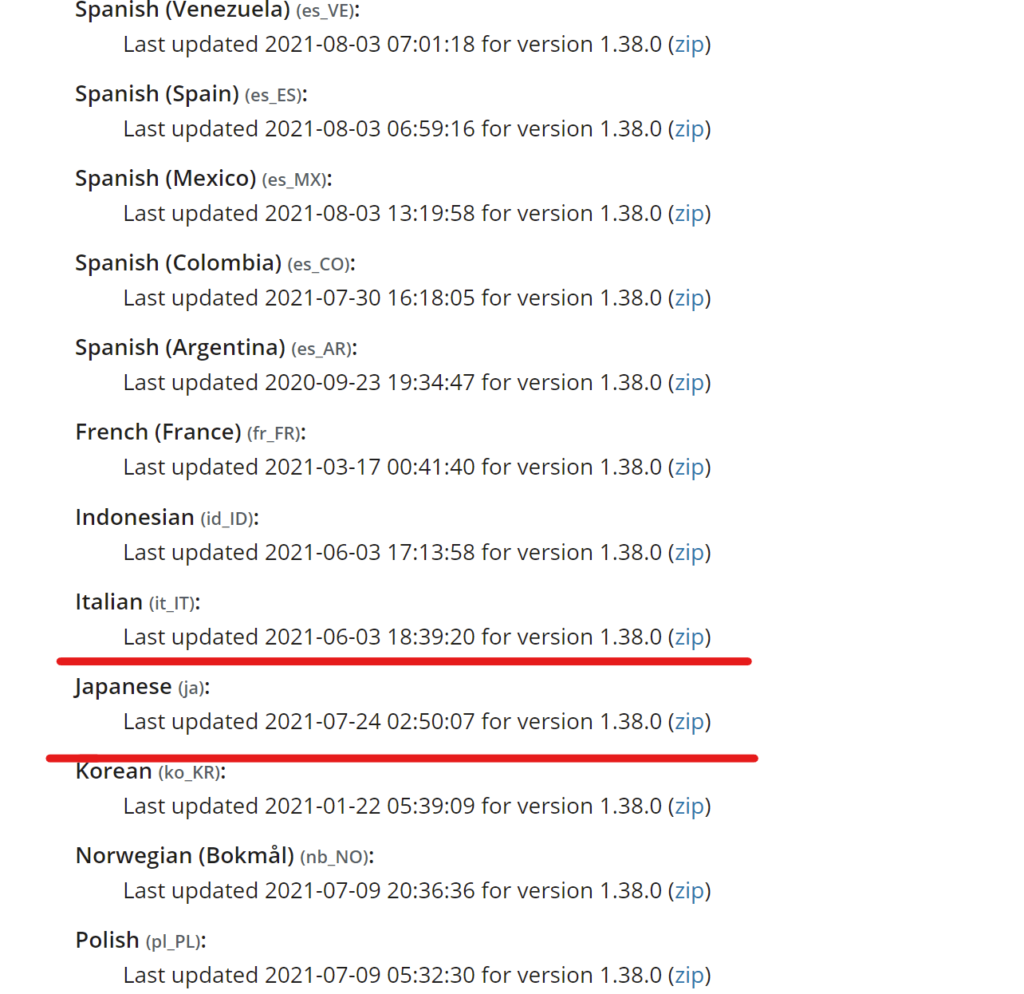
これで日本語化パックのダウンロードは完了です。
言語パックをインストールする
ここまできたらあと少しです!頑張りましょう。
まず自分のサーバー管理ページに移動して、「ファイル管理」をクリックしてください。
管理画面に入った後、「 Public_html(自分のドメイン名)/wp-content/languages/plugins/ 」
の順に選択していってください。するとこんな画面になります。
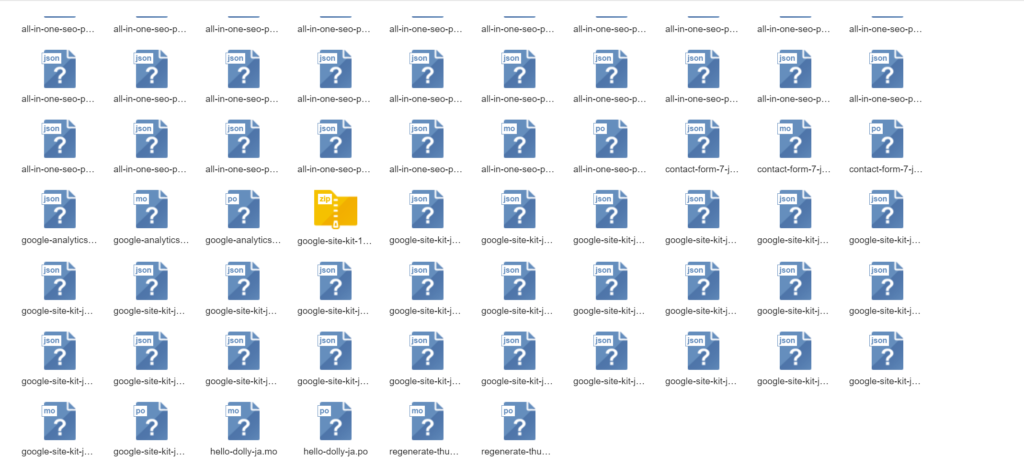
あとはここに先ほどダウンロードした日本語化パックをアップロードしてください。
※プラグインのアップデートで英語表示になった場合は「google-site-kit-ja」で始まる
ファイルが存在します。
その場合はファイルのバックアップをとってから(ダウンロード)サーバーからファイルを
削除しておいてください。
ファイルのアップデートが完了すると、Wordpressの管理画面で更新を選択しましょう。
するとこのように更新通知がきているので更新しましょう。
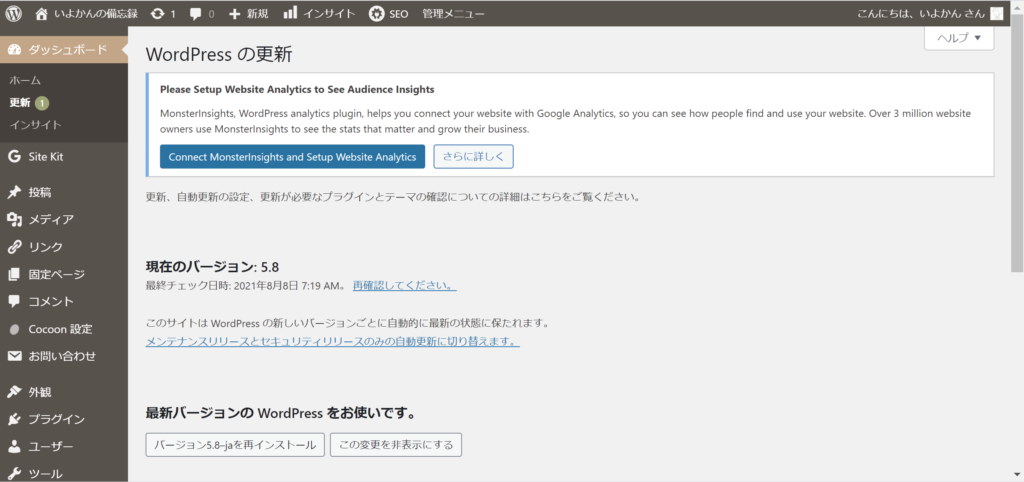
これで無事に日本語化できていると思います。
今回はこれでオシマイです!




コメント